La creazione di etichette in Word è una competenza pratica che può essere utile in molti modi. Che tu abbia bisogno di etichette per regali, etichette per l'indirizzo o per fini organizzativi, Word ti offre strumenti semplici per farlo in modo efficiente. In questa guida imparerai come creare etichette in modo rapido e semplice, come personalizzarle e persino aggiungere numeri seriali. Con il modello giusto e le utili funzioni di Word, puoi generare centinaia di etichette in poco tempo.
Concetti principali
- Word supporta una varietà di formati di etichette facili da trovare.
- Puoi utilizzare la funzionalità di stampa unione per creare più etichette contemporaneamente.
- È possibile dotare le etichette di dati dinamici come nomi e numeri di telefono.
Guida passo dopo passo
1. Trovare modelli di etichette
Per iniziare, apri Microsoft Word e vai al menu "Invii". Qui puoi scegliere tra vari formati di etichette. Puoi selezionare etichette predefinite da fornitori come "Zweckform", risparmiando così molto tempo.
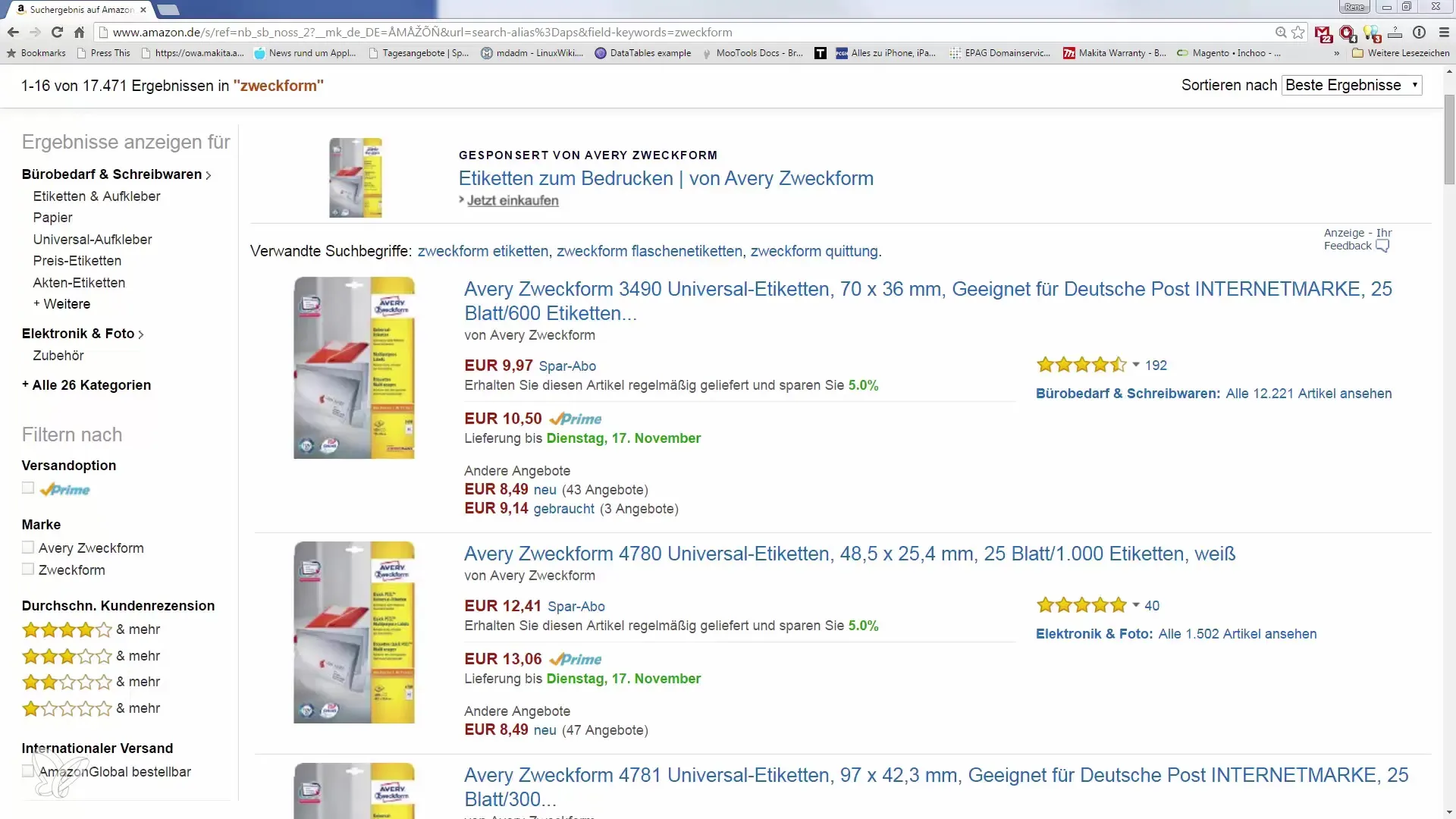
2. Scelta del modello corretto
Dopo aver selezionato "Etichette" in Word, compariranno alcune opzioni. Scegli il modello desiderato dalla lista che corrisponde alle dimensioni standard delle tue etichette. Assicurati che le dimensioni corrispondano alle etichette che hai acquistato.
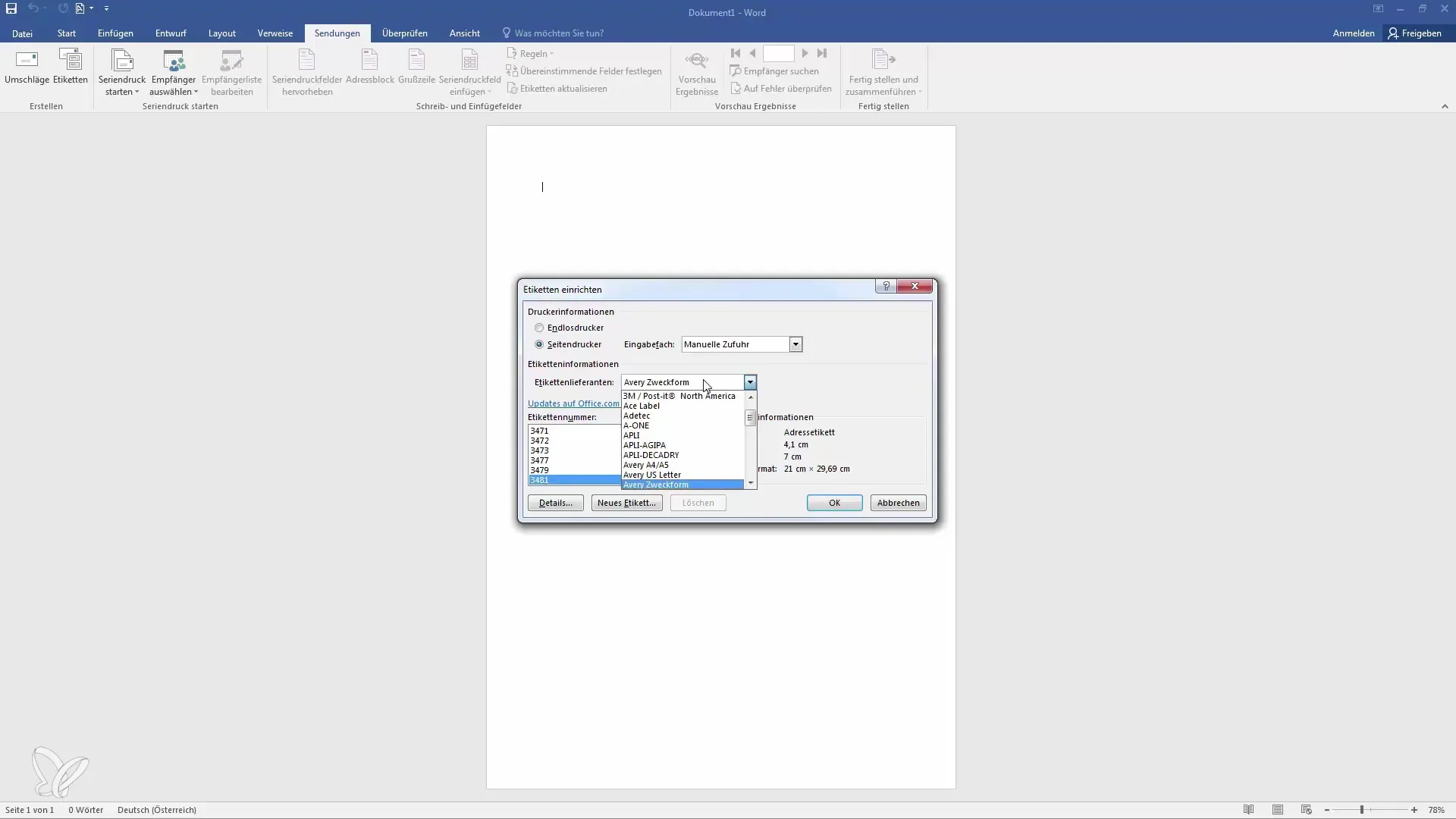
3. Personalizzazione delle etichette
Una volta caricato il modello, vedrai i campi predefiniti nel tuo documento. Qui puoi inserire facilmente il tuo nome o altre informazioni, e grazie alla funzione di stampa unione questo testo verrà automaticamente riportato su tutte le etichette.
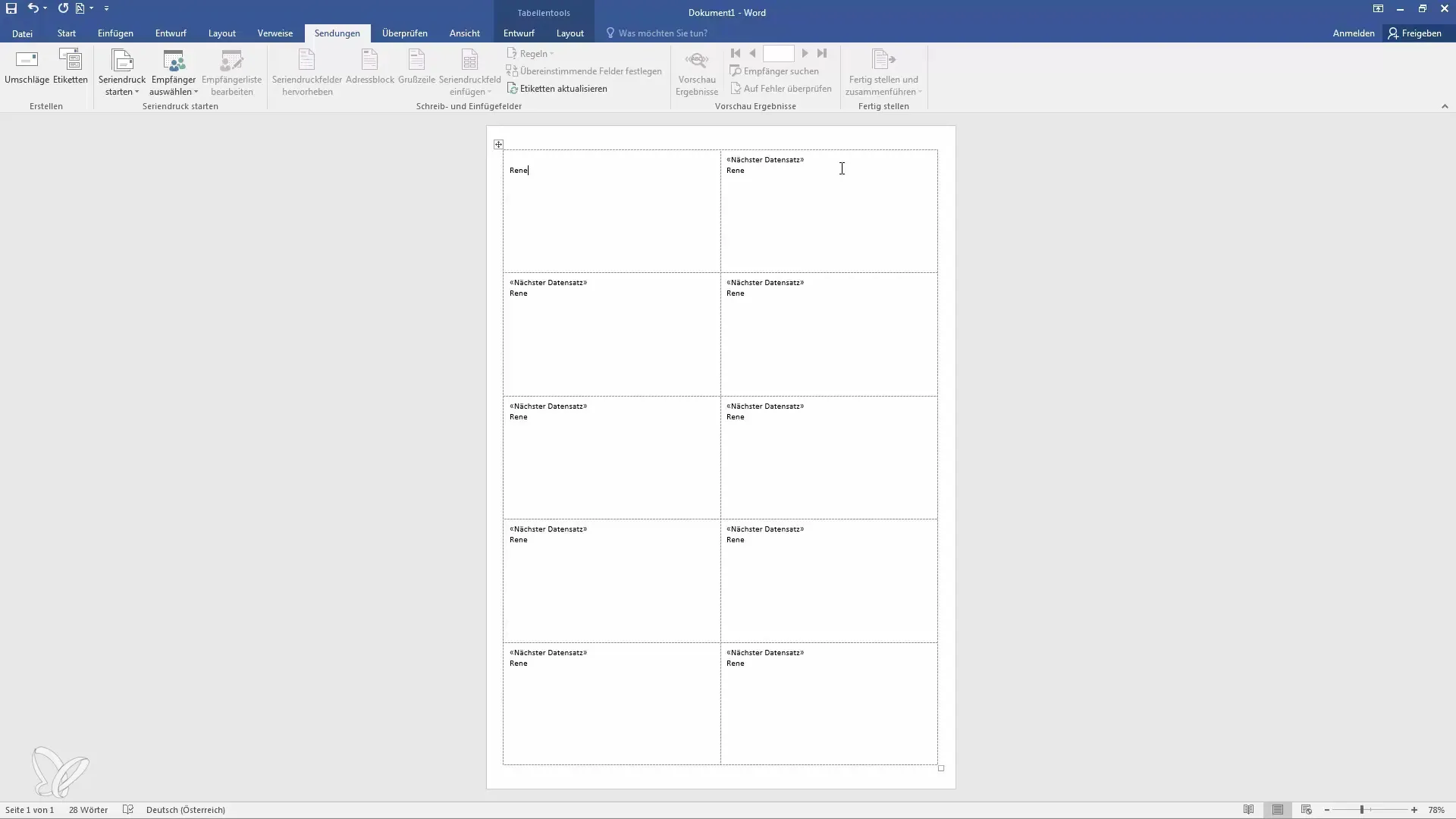
4. Creazione di numeri seriali
Se desideri creare etichette con numeri seriali consecutivi, puoi utilizzare anche questa funzione. Posiziona il cursore nel campo in cui appare il numero e vai su "Inserisci". Sotto "Blocchi rapidi" troverai la categoria "Numerazione". Scegli qui l'opzione "Seq" e personalizza il tipo di numerazione desiderato.
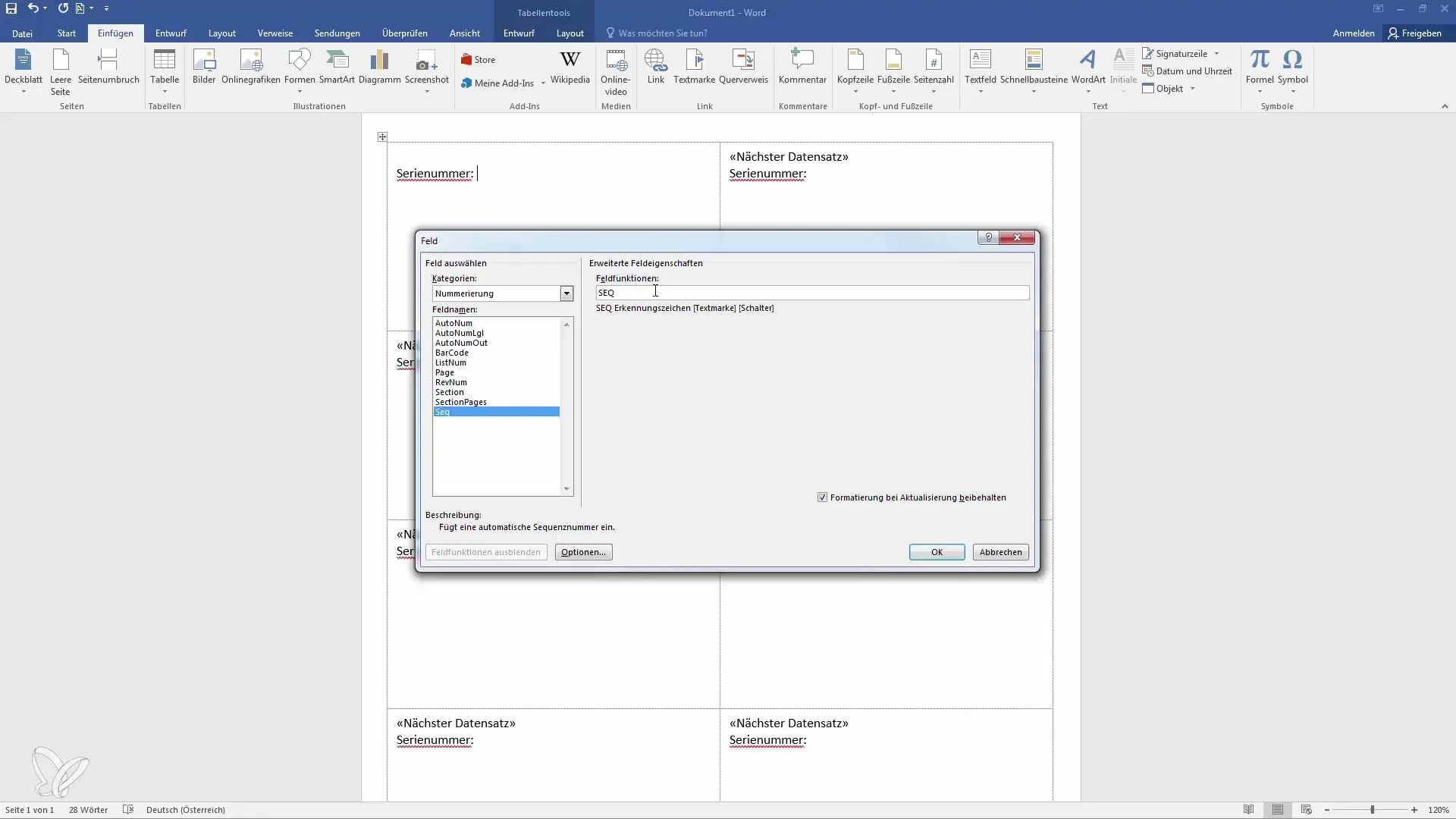
5. Aggiornamento delle etichette
Dopo aver configurato i numeri seriali, è necessario aggiornare le etichette. Torna a "Invii" e seleziona "Aggiorna etichette". In questo modo i numeri seriali definiti verranno applicati a tutte le etichette.
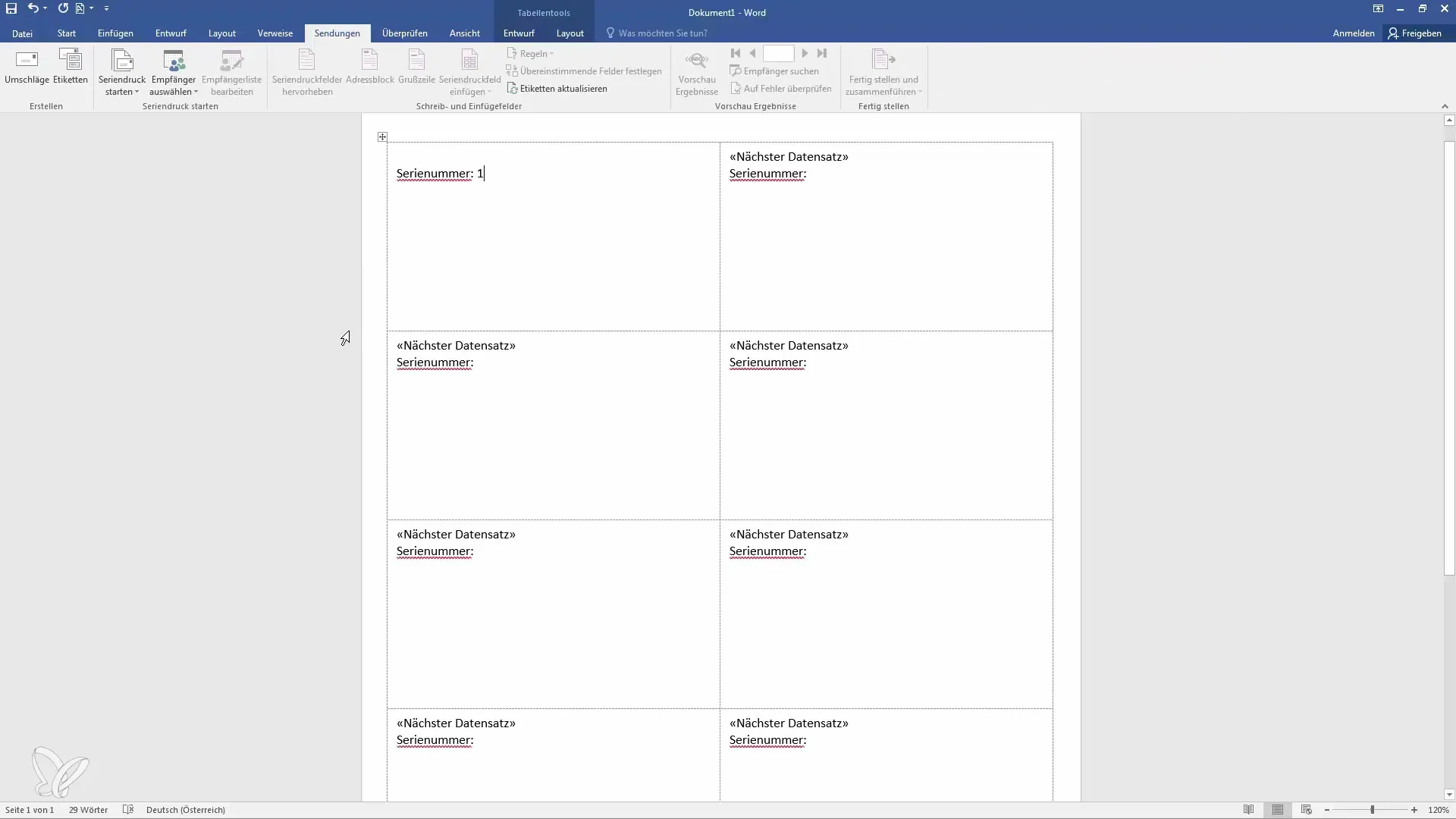
6. Inserimento di ulteriori dati
Se desideri personalizzare ulteriormente le etichette, puoi aggiungere indirizzi o numeri di telefono in questo punto. Scegli "Area destinatari" e decidi se creare un nuovo elenco o importare dalla rubrica di Outlook esistente.
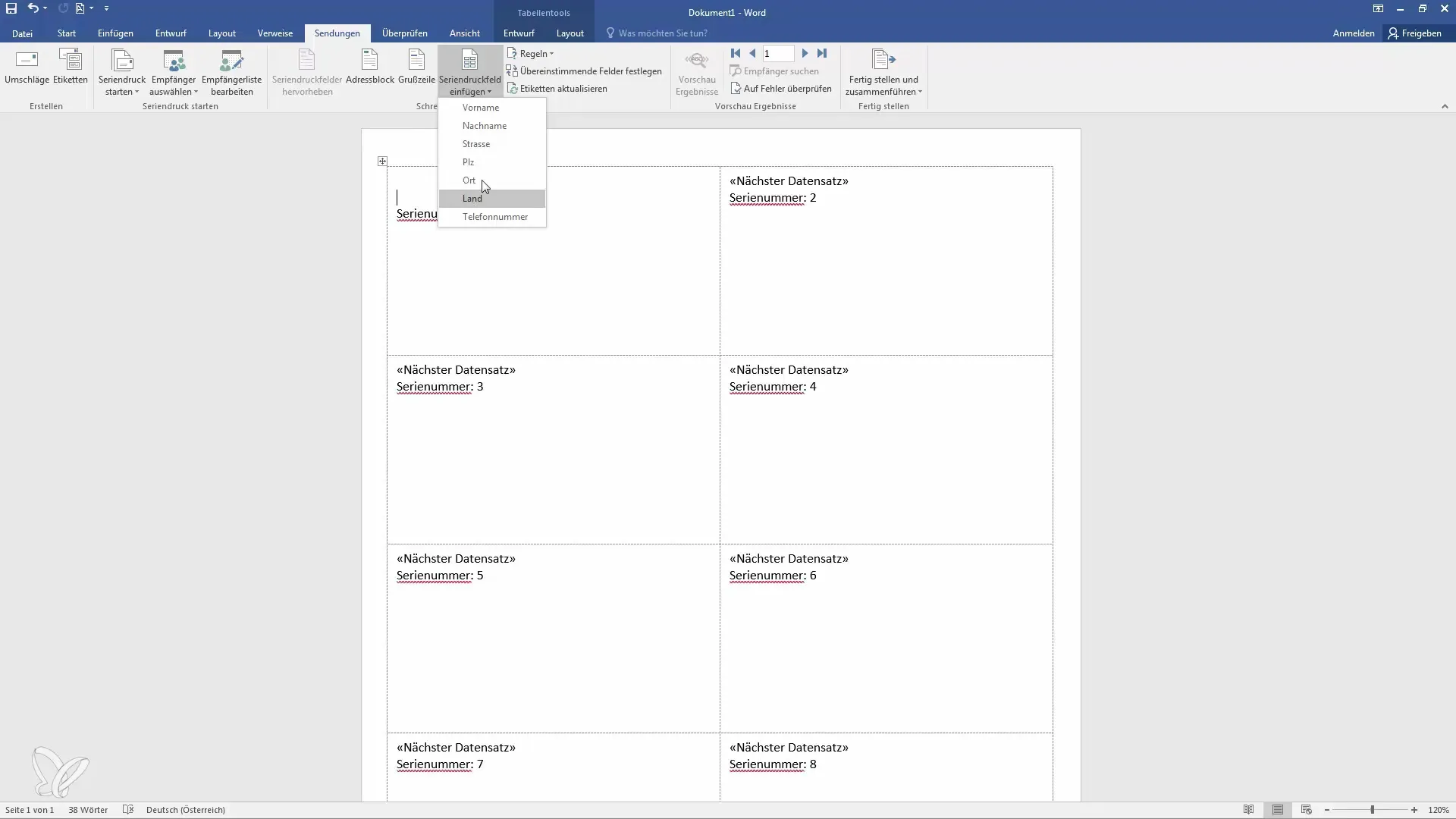
7. Anteprima delle etichette
Per assicurarti che tutto sia strutturato correttamente, puoi visualizzare un'anteprima delle tue etichette. Clicca su "Mostra anteprima risultati" per vedere come appariranno le etichette finali.
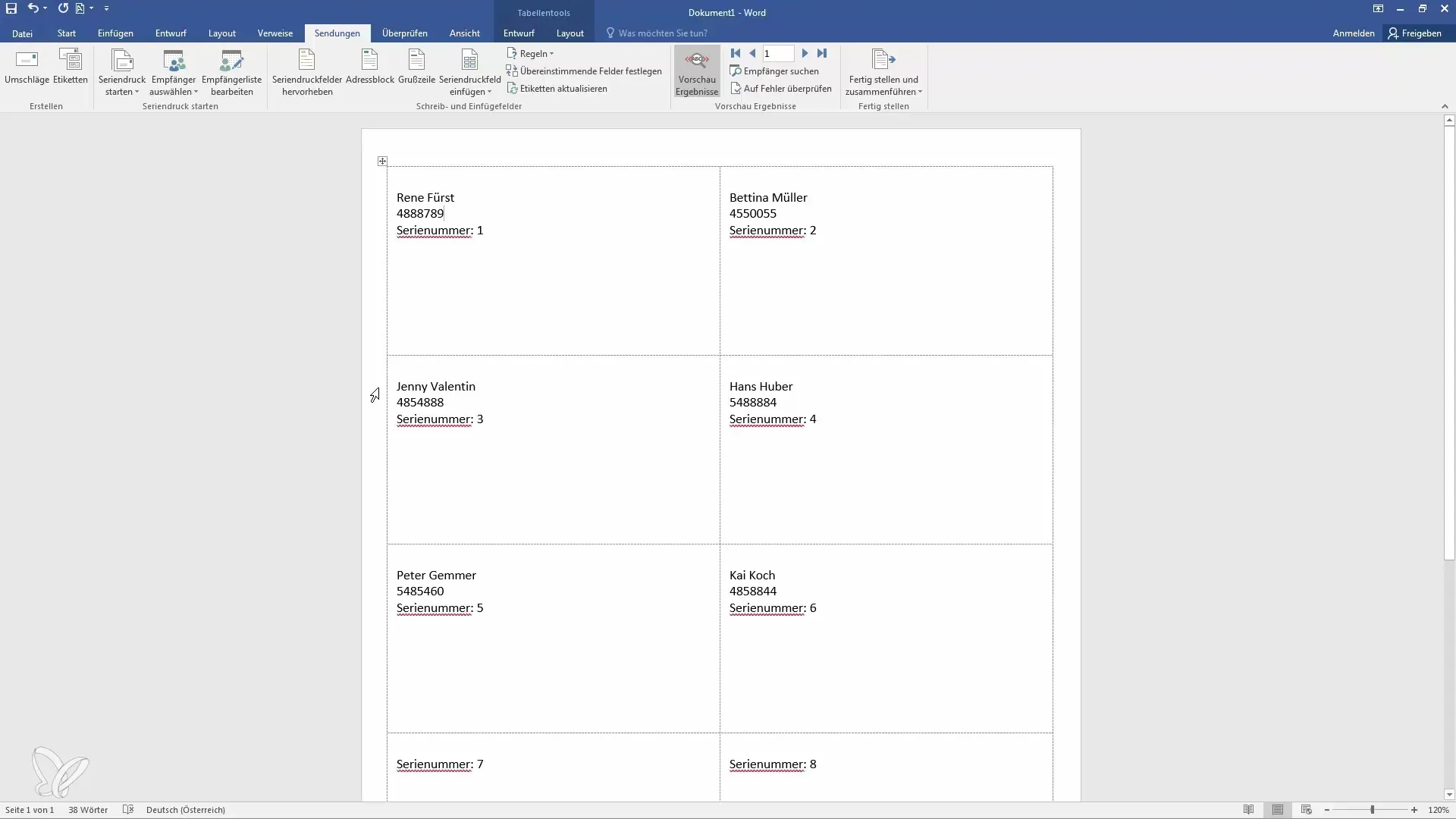
8. Stampa delle etichette
Se sei soddisfatto dell'anteprima, puoi stampare direttamente le etichette. Assicurati che la stampante sia configurata correttamente e che le etichette siano inserite nel formato corretto.
Riassunto
I passaggi che hai seguito ti consentono di creare etichette in modo rapido e personalizzato. Con la funzione di stampa unione diventa ancora più semplice generare un gran numero di etichette in breve tempo. Che tu stia pianificando un progetto speciale o semplicemente organizzando il tuo ufficio, Word ti offre gli strumenti necessari per farlo in modo efficace.
Domande frequenti
Come posso trovare il modello giusto per le mie etichette?Puoi cercare modelli predefiniti sotto la voce "Spedizioni" in Word e selezionare quello adatto al formato delle tue etichette.
Cosa devo fare per aggiungere i numeri di serie sulle mie etichette?Utilizza la funzione "Inserisci" e "Blocchi rapidi" per creare una numerazione consecutiva tramite l'opzione "Seq" e successivamente aggiorna le etichette.
Posso importare direttamente i miei indirizzi da Outlook?Sì, puoi importare i contatti esistenti selezionando l'opzione corrispondente nel menu "Area destinatari" e scegliendo i tuoi contatti di Outlook.


